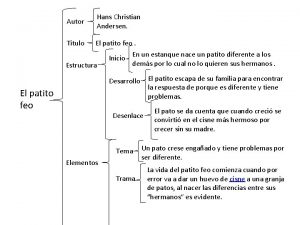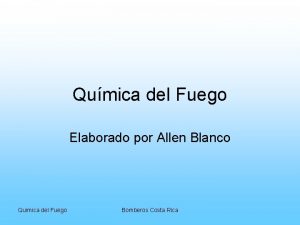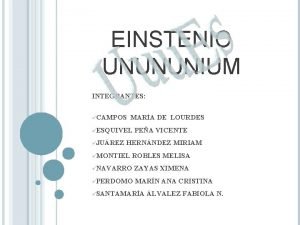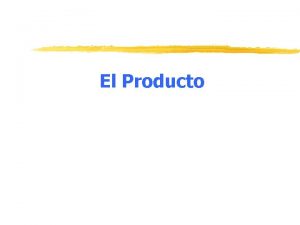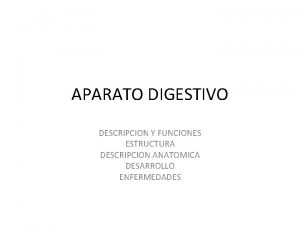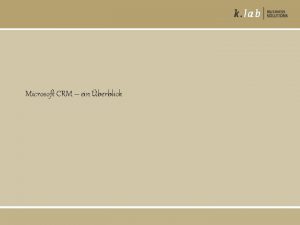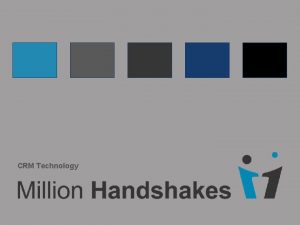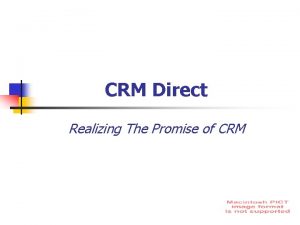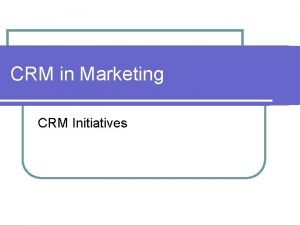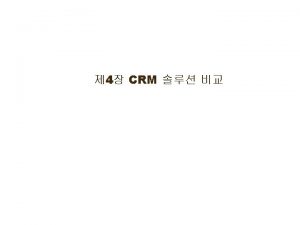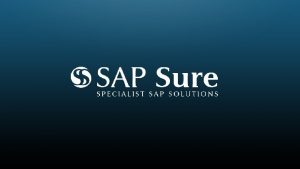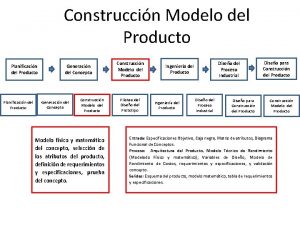CRM CLIENTES DESCRIPCION GENERAL DEL PRODUCTO http clientes





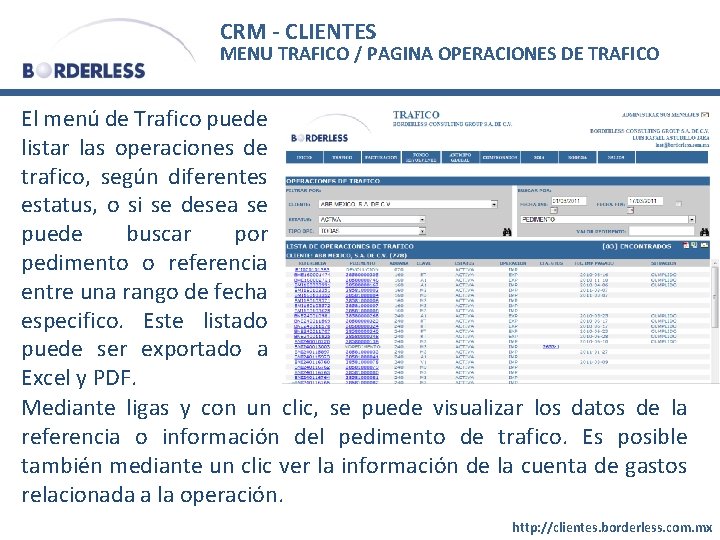
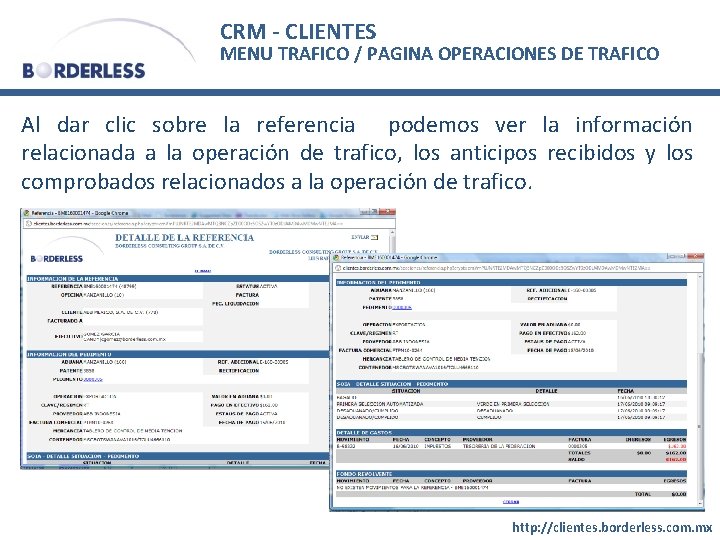
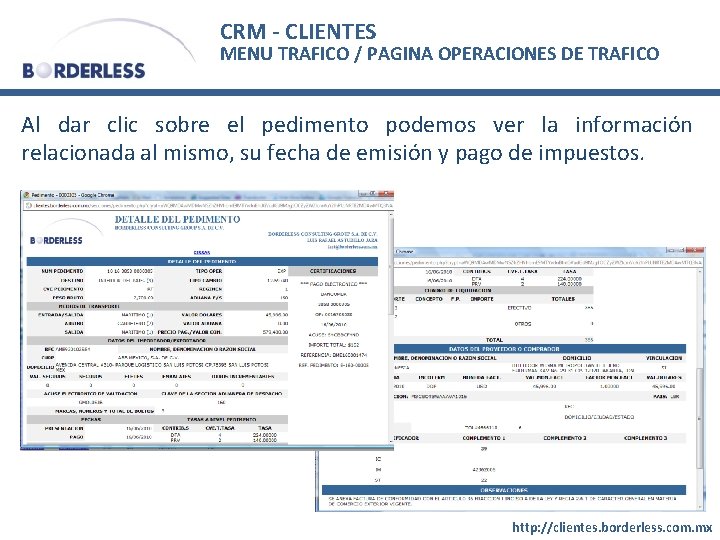
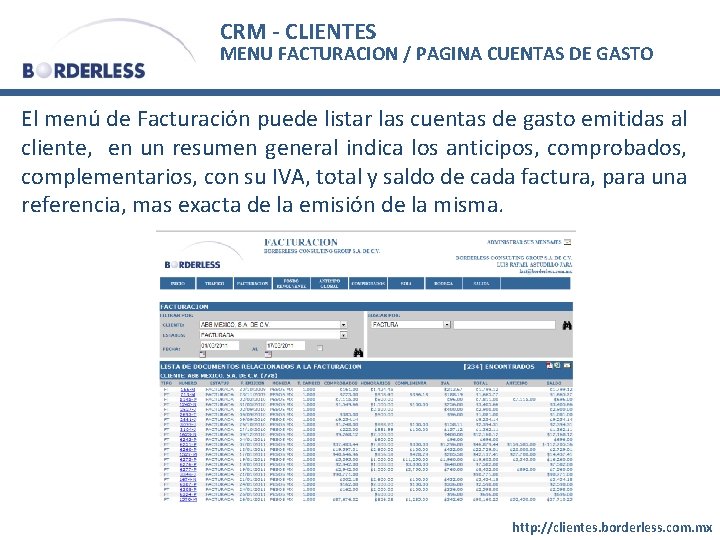
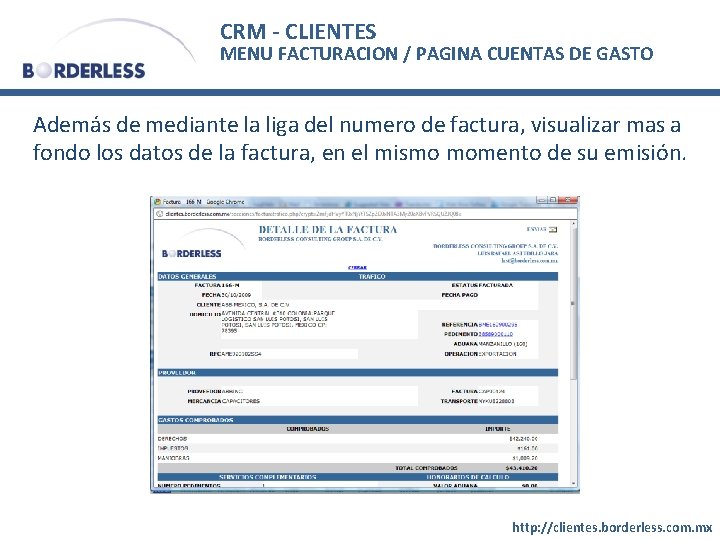
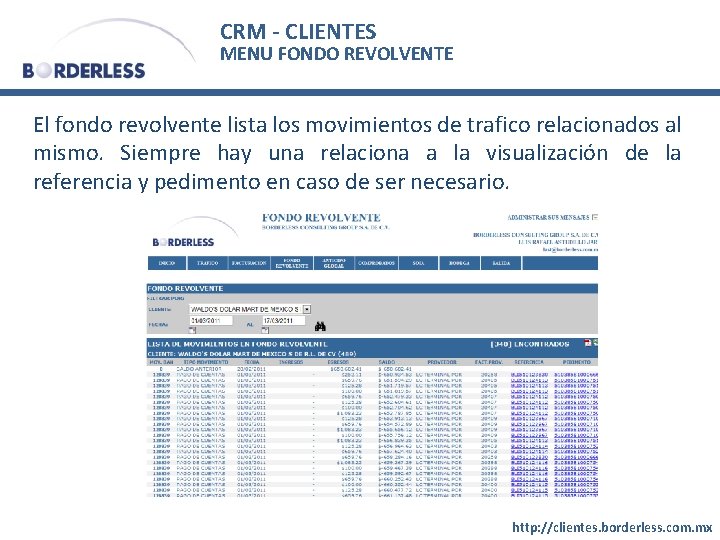
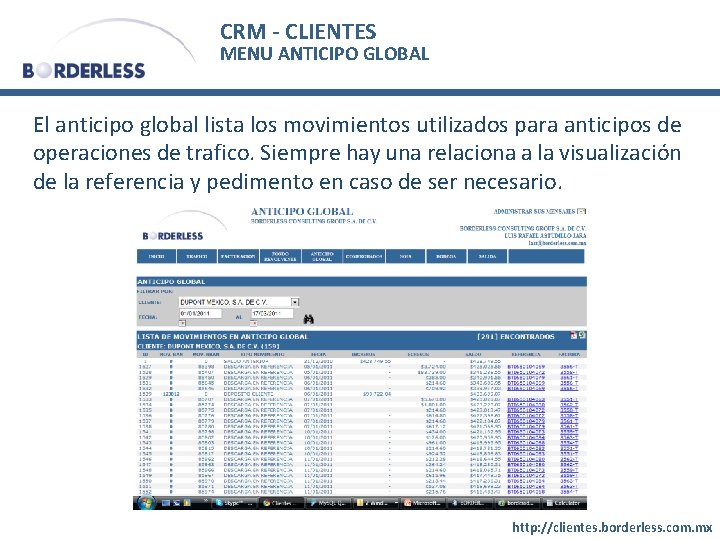
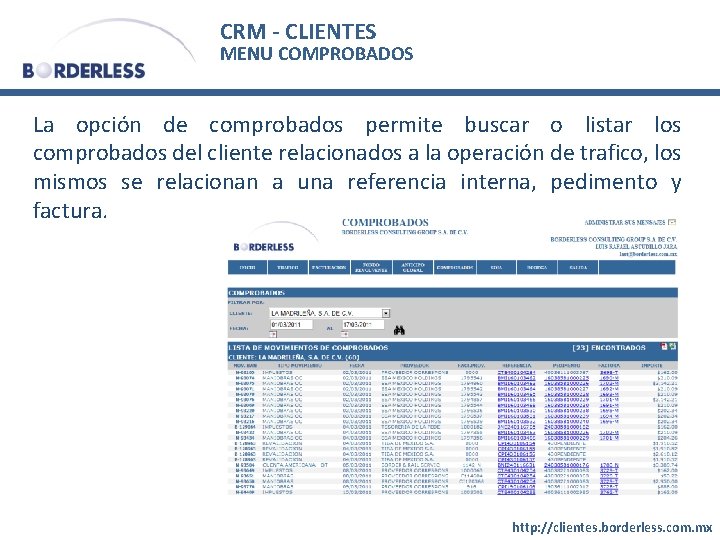
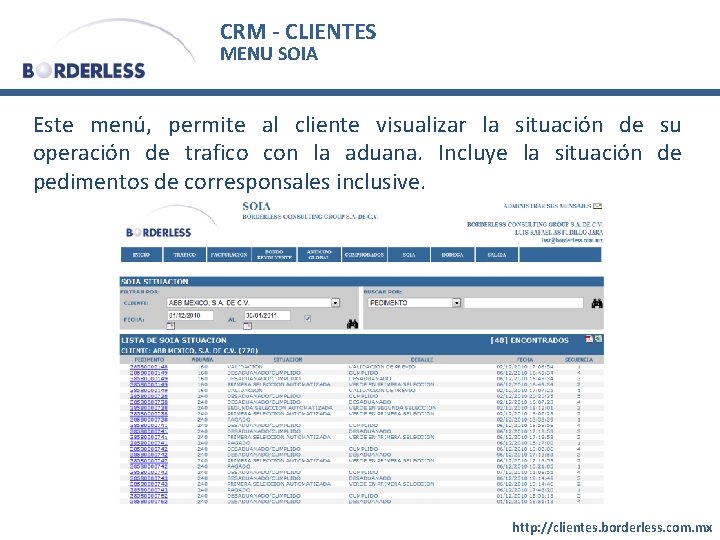
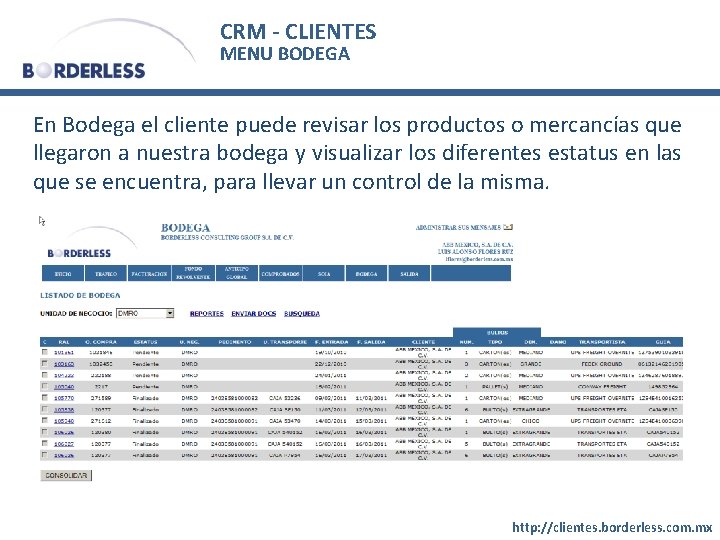
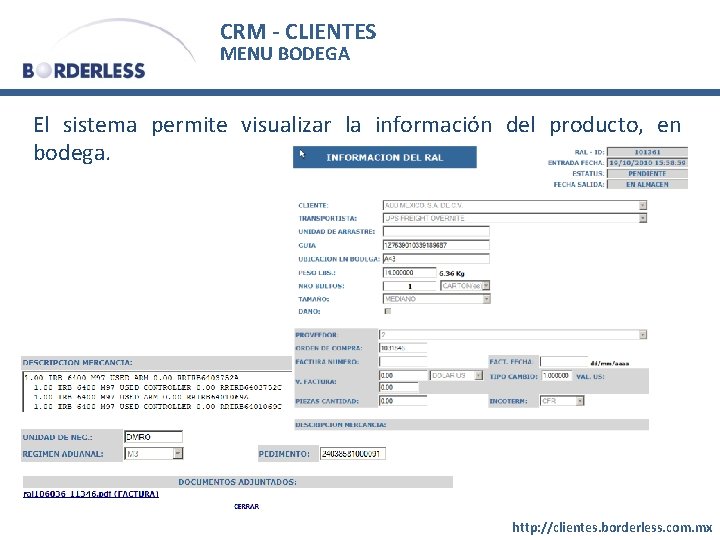
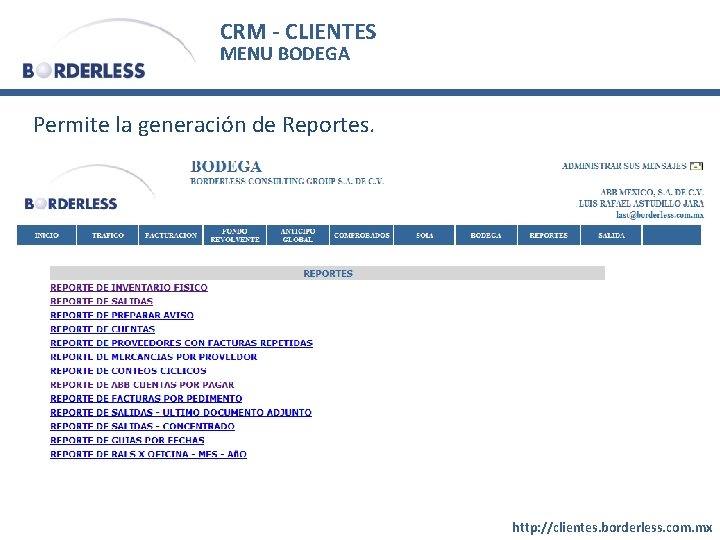
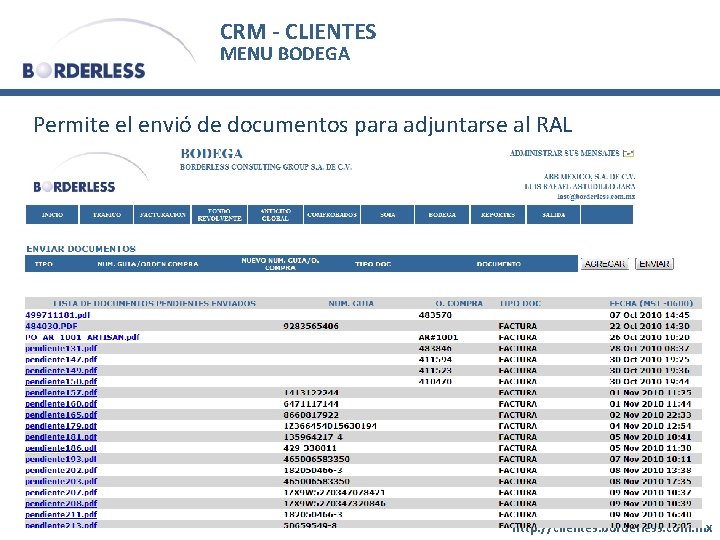
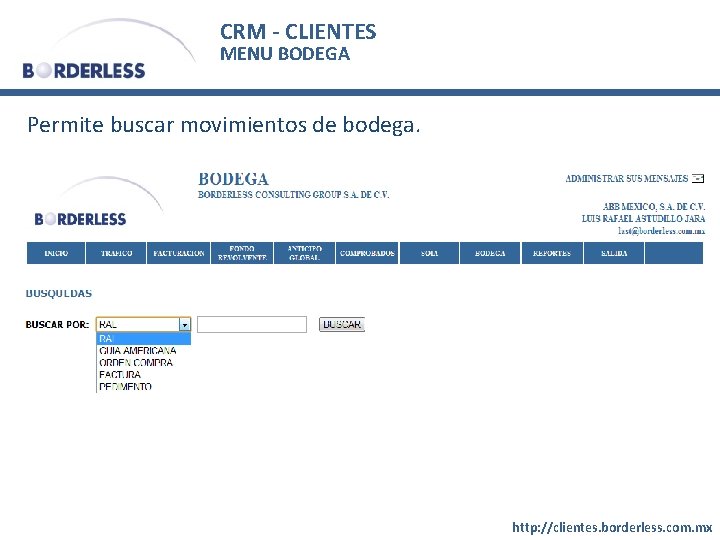

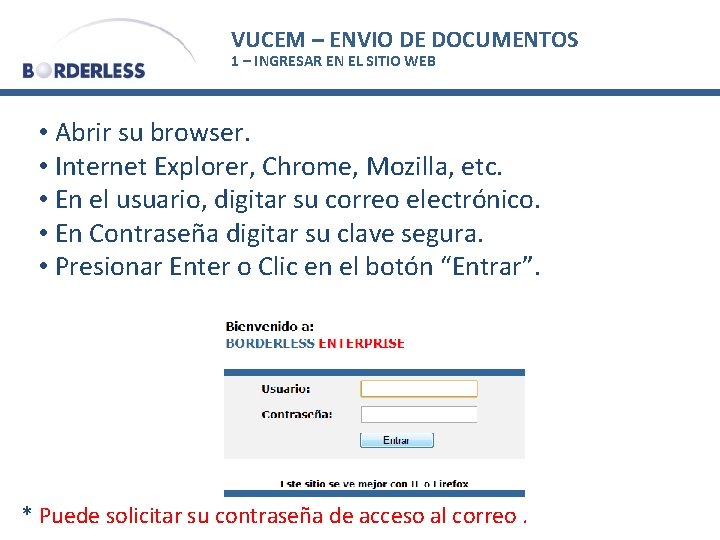
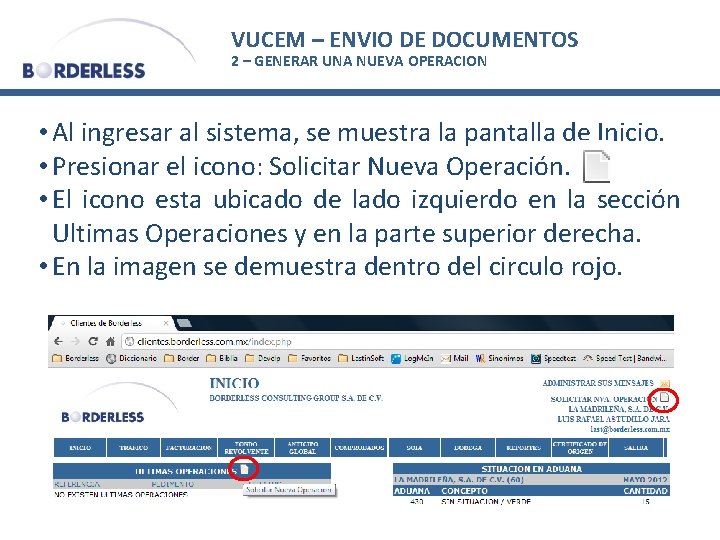
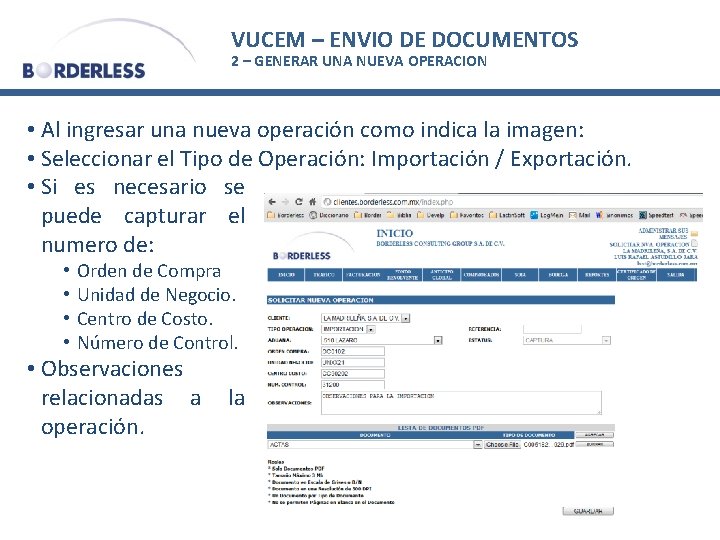
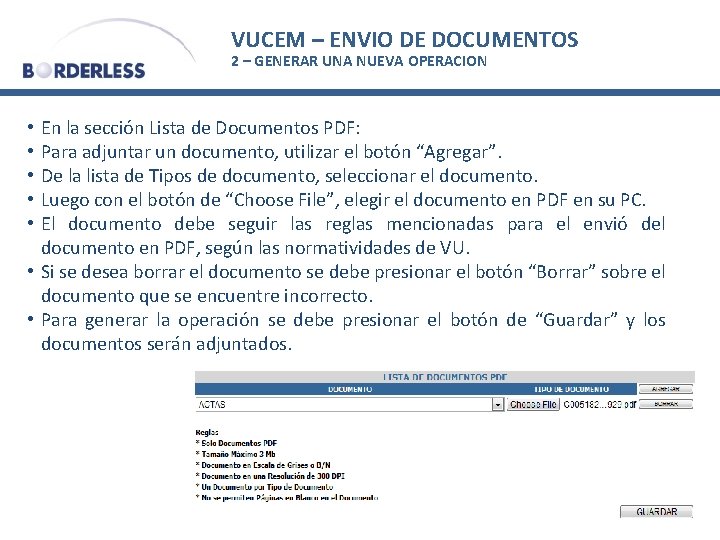
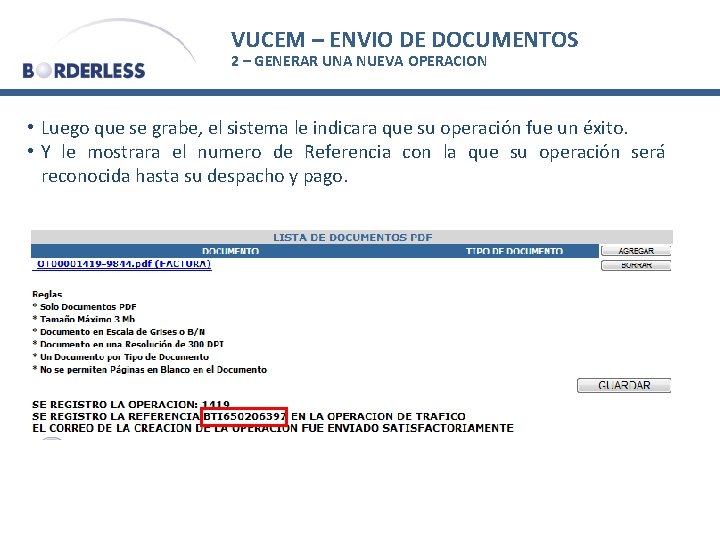
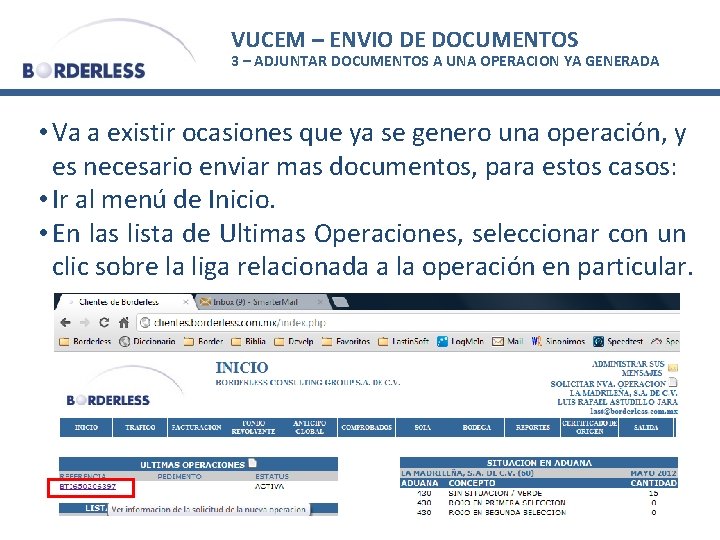
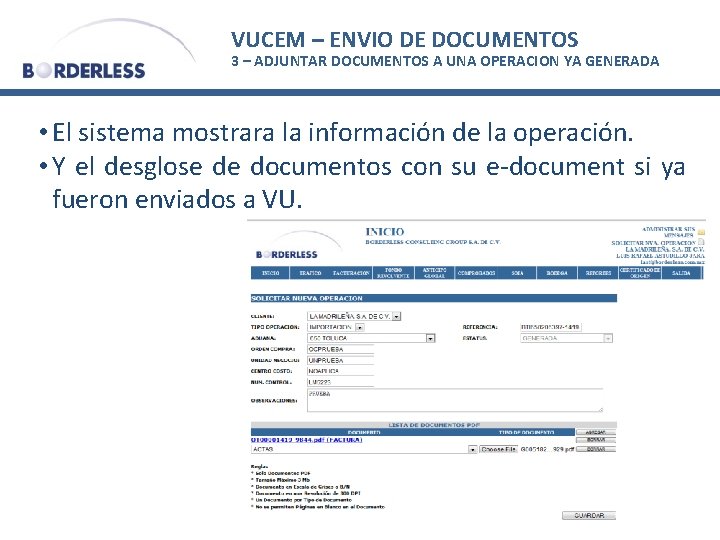
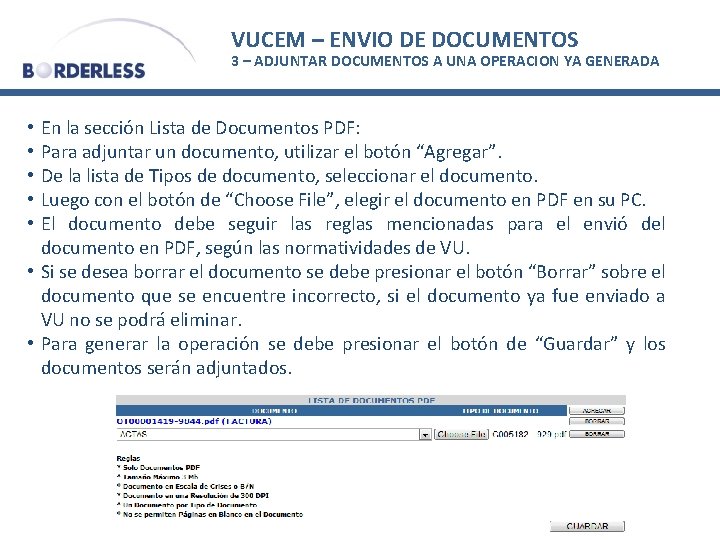

- Slides: 29

CRM - CLIENTES DESCRIPCION GENERAL DEL PRODUCTO http: //clientes. borderless. com. mx

CRM - CLIENTES http: //clientes. borderless. com. mx • Este es un sistema que permite la relación mas estrecha entre el Cliente y Borderless. • Mediante el cual nuestros Clientes tienen acceso a sus operaciones visualizando sus: • Operaciones de Trafico • Facturación • Fondo Revolvente • Anticipo Global • Comprobados • Bodega

CRM - CLIENTES MENU Y PAGINA PRINCIPAL El sistema presenta su menú que consta de varias opciones siendo estos: • • • Inicio: Muestra el resumen de operaciones e importes. Trafico: Muestra una lista de operaciones de trafico. Facturación: Muestra las facturas emitidas al cliente por causa de operaciones de trafico. Fondo Revolvente: Permite visualizar un estado de cuenta sobre los movimientos en su fondo revolvente. Anticipo Global: Permite visualizar un estado de cuenta sobre los movimientos en su fondo para anticipos para operaciones. http: //clientes. borderless. com. mx

CRM - CLIENTES MENU El sistema presenta su menú que consta de varias opciones siendo estos: • Comprobados: Lista de los comprobados relacionados a la operación de trafico. • SOIA: Indica las diferentes estatus o situaciones que tuvo la operación en la aduana. • Bodega: Indica las operaciones relacionadas a las mercancías o productos del cliente que llegaron a bodega. http: //clientes. borderless. com. mx

CRM - CLIENTES MENU INICIO / PAGINA INICIO La pagina brinda un resumen de las operaciones de los clientes además de su situación en la aduana. http: //clientes. borderless. com. mx
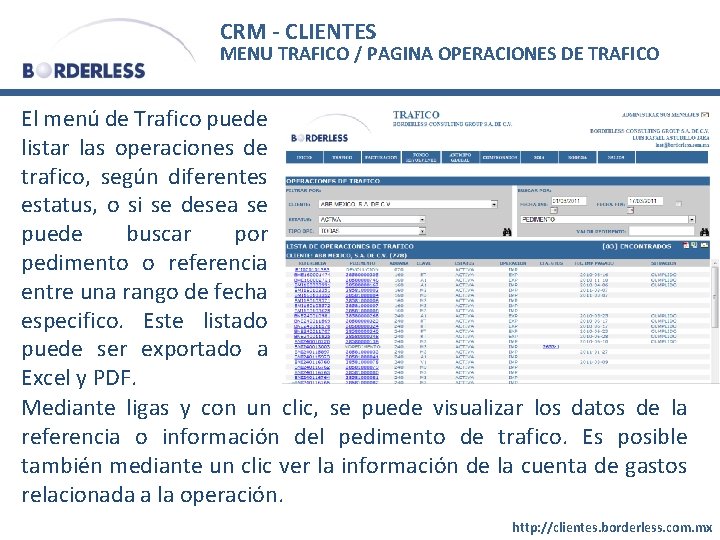
CRM - CLIENTES MENU TRAFICO / PAGINA OPERACIONES DE TRAFICO El menú de Trafico puede listar las operaciones de trafico, según diferentes estatus, o si se desea se puede buscar por pedimento o referencia entre una rango de fecha especifico. Este listado puede ser exportado a Excel y PDF. Mediante ligas y con un clic, se puede visualizar los datos de la referencia o información del pedimento de trafico. Es posible también mediante un clic ver la información de la cuenta de gastos relacionada a la operación. http: //clientes. borderless. com. mx
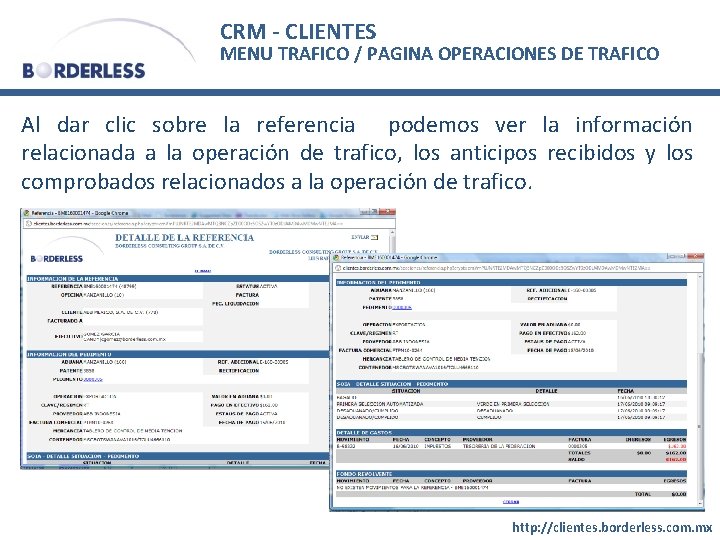
CRM - CLIENTES MENU TRAFICO / PAGINA OPERACIONES DE TRAFICO Al dar clic sobre la referencia podemos ver la información relacionada a la operación de trafico, los anticipos recibidos y los comprobados relacionados a la operación de trafico. http: //clientes. borderless. com. mx
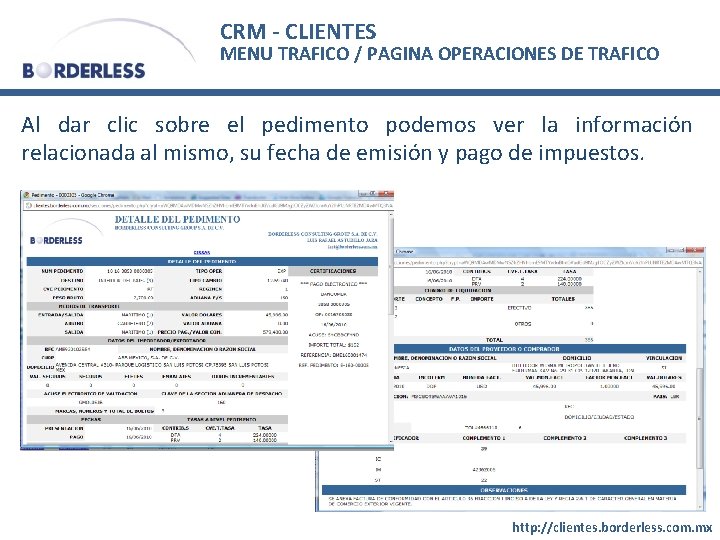
CRM - CLIENTES MENU TRAFICO / PAGINA OPERACIONES DE TRAFICO Al dar clic sobre el pedimento podemos ver la información relacionada al mismo, su fecha de emisión y pago de impuestos. http: //clientes. borderless. com. mx
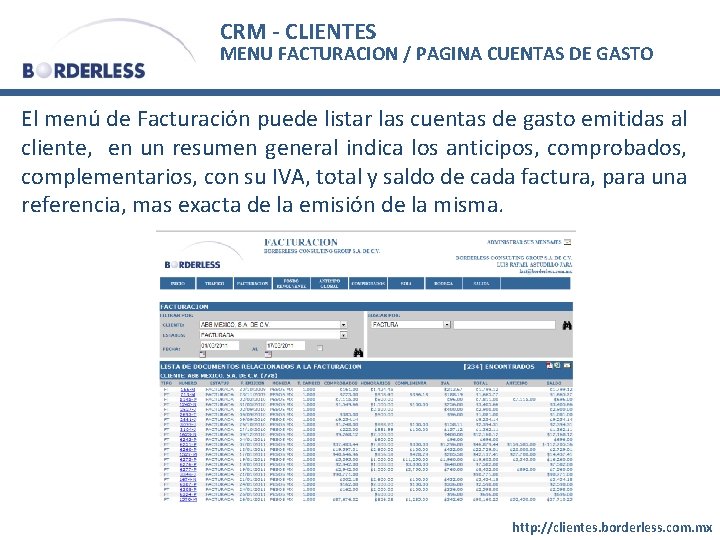
CRM - CLIENTES MENU FACTURACION / PAGINA CUENTAS DE GASTO El menú de Facturación puede listar las cuentas de gasto emitidas al cliente, en un resumen general indica los anticipos, comprobados, complementarios, con su IVA, total y saldo de cada factura, para una referencia, mas exacta de la emisión de la misma. http: //clientes. borderless. com. mx
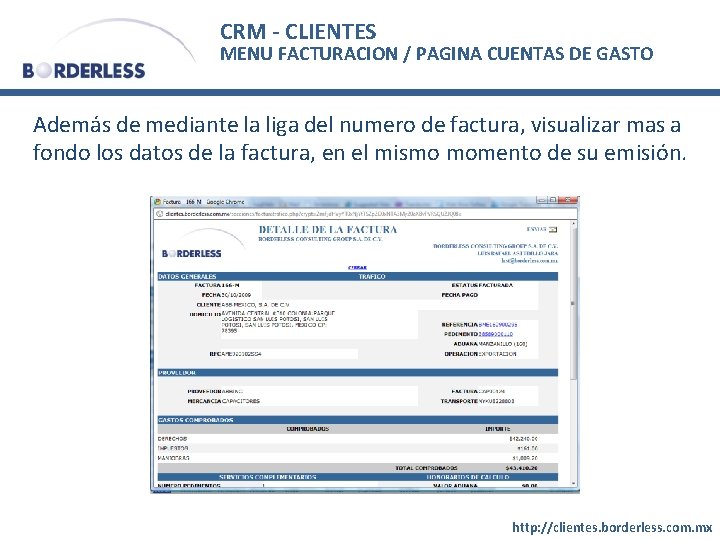
CRM - CLIENTES MENU FACTURACION / PAGINA CUENTAS DE GASTO Además de mediante la liga del numero de factura, visualizar mas a fondo los datos de la factura, en el mismo momento de su emisión. http: //clientes. borderless. com. mx
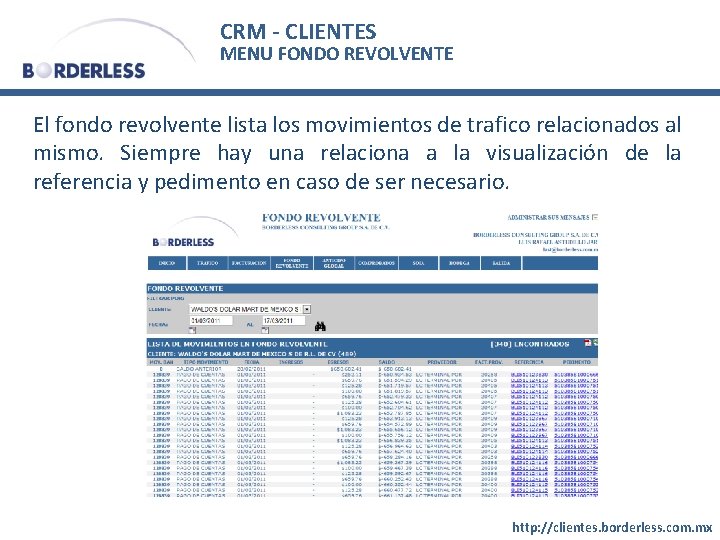
CRM - CLIENTES MENU FONDO REVOLVENTE El fondo revolvente lista los movimientos de trafico relacionados al mismo. Siempre hay una relaciona a la visualización de la referencia y pedimento en caso de ser necesario. http: //clientes. borderless. com. mx
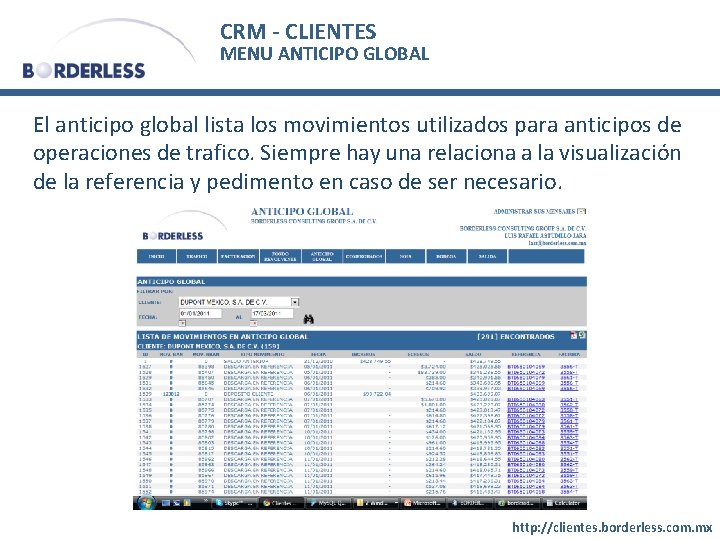
CRM - CLIENTES MENU ANTICIPO GLOBAL El anticipo global lista los movimientos utilizados para anticipos de operaciones de trafico. Siempre hay una relaciona a la visualización de la referencia y pedimento en caso de ser necesario. http: //clientes. borderless. com. mx
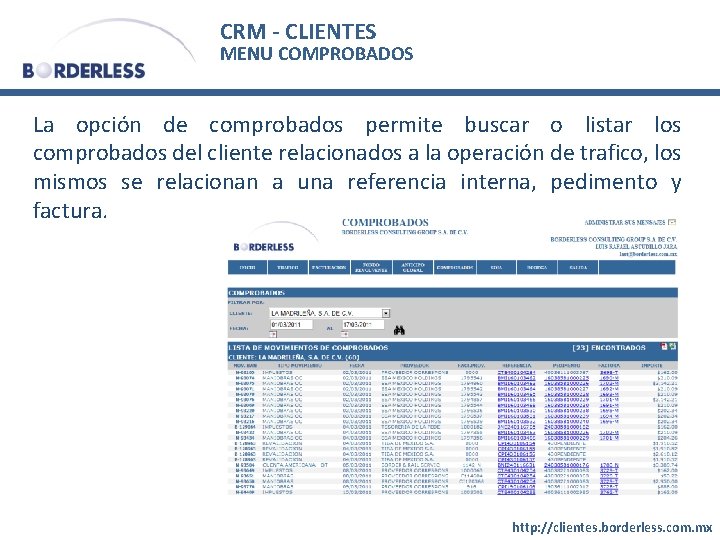
CRM - CLIENTES MENU COMPROBADOS La opción de comprobados permite buscar o listar los comprobados del cliente relacionados a la operación de trafico, los mismos se relacionan a una referencia interna, pedimento y factura. http: //clientes. borderless. com. mx
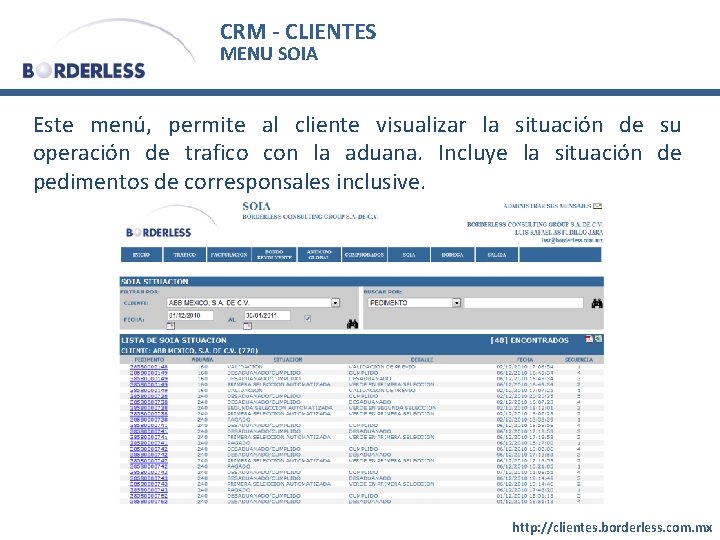
CRM - CLIENTES MENU SOIA Este menú, permite al cliente visualizar la situación de su operación de trafico con la aduana. Incluye la situación de pedimentos de corresponsales inclusive. http: //clientes. borderless. com. mx
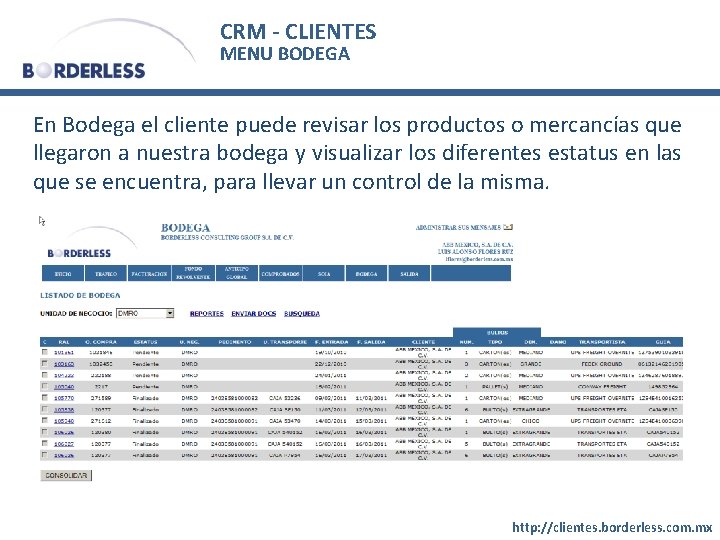
CRM - CLIENTES MENU BODEGA En Bodega el cliente puede revisar los productos o mercancías que llegaron a nuestra bodega y visualizar los diferentes estatus en las que se encuentra, para llevar un control de la misma. http: //clientes. borderless. com. mx
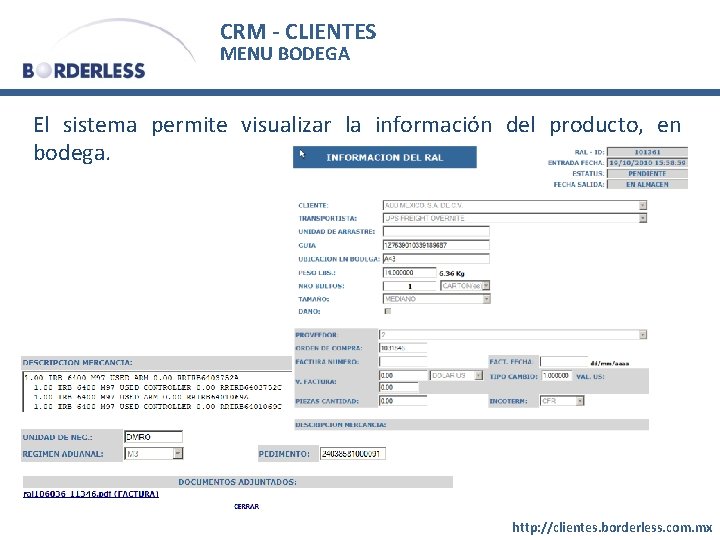
CRM - CLIENTES MENU BODEGA El sistema permite visualizar la información del producto, en bodega. http: //clientes. borderless. com. mx
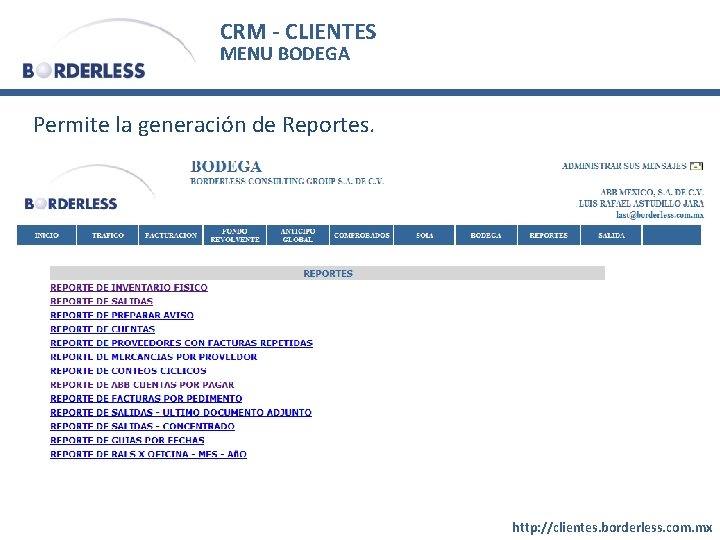
CRM - CLIENTES MENU BODEGA Permite la generación de Reportes. http: //clientes. borderless. com. mx
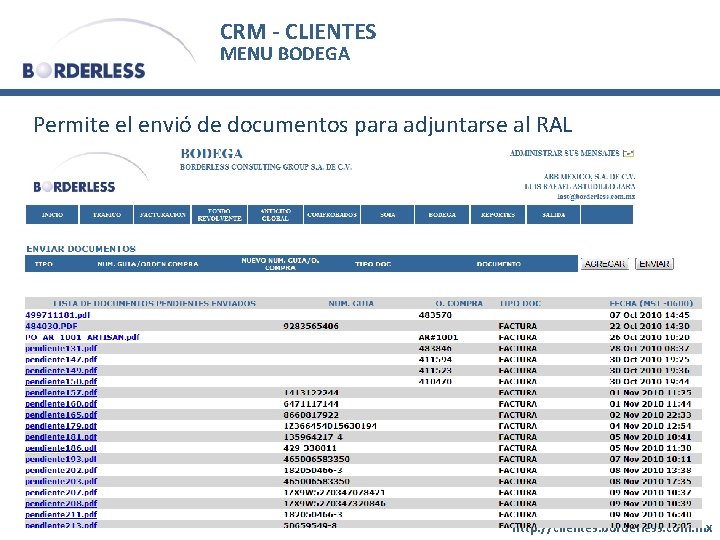
CRM - CLIENTES MENU BODEGA Permite el envió de documentos para adjuntarse al RAL http: //clientes. borderless. com. mx
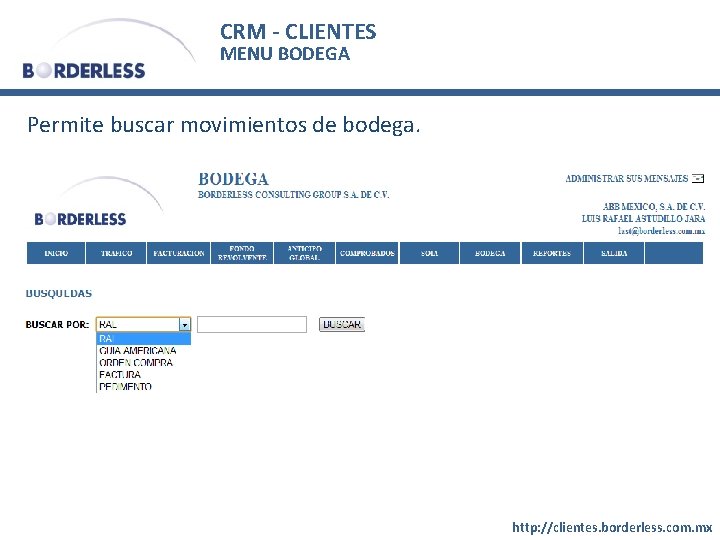
CRM - CLIENTES MENU BODEGA Permite buscar movimientos de bodega. http: //clientes. borderless. com. mx

VUCEM – ENVIO DE DOCUMENTOS http: //clientes. borderless. com. mx
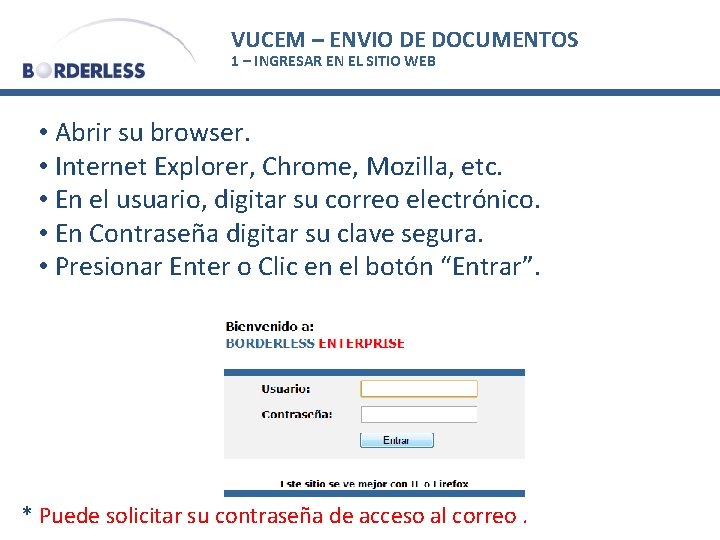
VUCEM – ENVIO DE DOCUMENTOS 1 – INGRESAR EN EL SITIO WEB • Abrir su browser. • Internet Explorer, Chrome, Mozilla, etc. • En el usuario, digitar su correo electrónico. • En Contraseña digitar su clave segura. • Presionar Enter o Clic en el botón “Entrar”. * Puede solicitar su contraseña de acceso al correo.
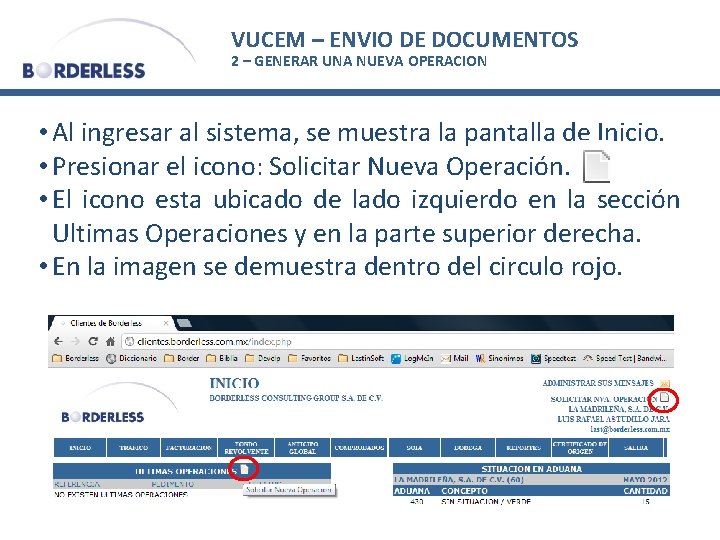
VUCEM – ENVIO DE DOCUMENTOS 2 – GENERAR UNA NUEVA OPERACION • Al ingresar al sistema, se muestra la pantalla de Inicio. • Presionar el icono: Solicitar Nueva Operación. • El icono esta ubicado de lado izquierdo en la sección Ultimas Operaciones y en la parte superior derecha. • En la imagen se demuestra dentro del circulo rojo.
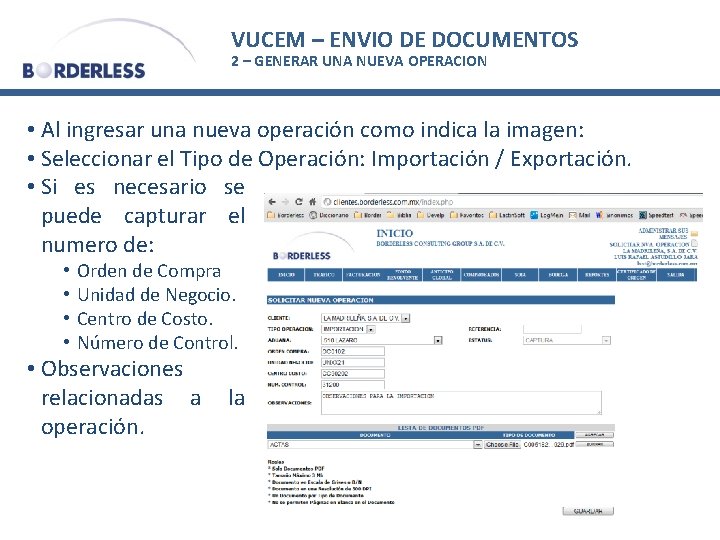
VUCEM – ENVIO DE DOCUMENTOS 2 – GENERAR UNA NUEVA OPERACION • Al ingresar una nueva operación como indica la imagen: • Seleccionar el Tipo de Operación: Importación / Exportación. • Si es necesario se puede capturar el numero de: • • Orden de Compra Unidad de Negocio. Centro de Costo. Número de Control. • Observaciones relacionadas a operación. la
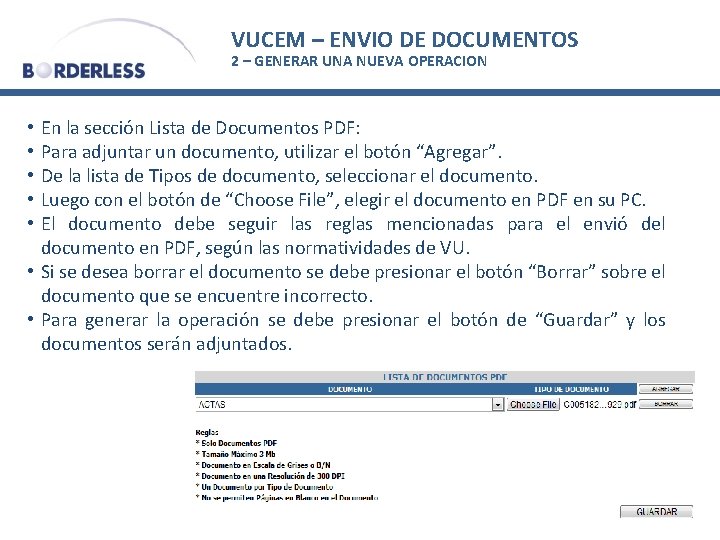
VUCEM – ENVIO DE DOCUMENTOS 2 – GENERAR UNA NUEVA OPERACION En la sección Lista de Documentos PDF: Para adjuntar un documento, utilizar el botón “Agregar”. De la lista de Tipos de documento, seleccionar el documento. Luego con el botón de “Choose File”, elegir el documento en PDF en su PC. El documento debe seguir las reglas mencionadas para el envió del documento en PDF, según las normatividades de VU. • Si se desea borrar el documento se debe presionar el botón “Borrar” sobre el documento que se encuentre incorrecto. • Para generar la operación se debe presionar el botón de “Guardar” y los documentos serán adjuntados. • • •
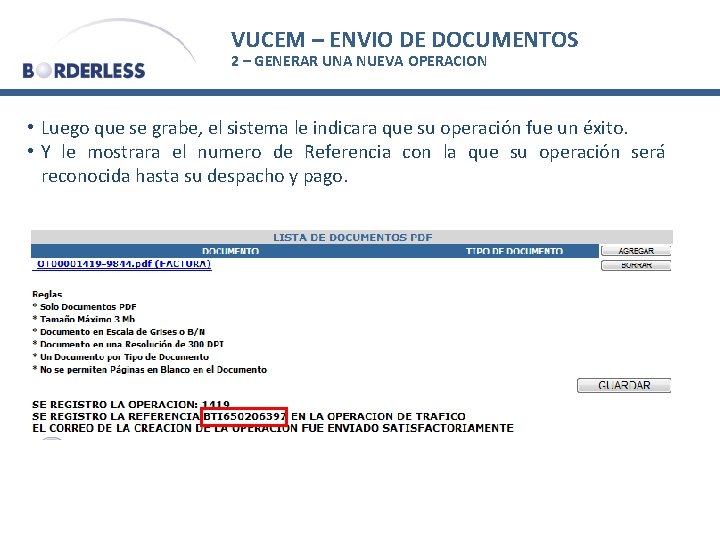
VUCEM – ENVIO DE DOCUMENTOS 2 – GENERAR UNA NUEVA OPERACION • Luego que se grabe, el sistema le indicara que su operación fue un éxito. • Y le mostrara el numero de Referencia con la que su operación será reconocida hasta su despacho y pago.
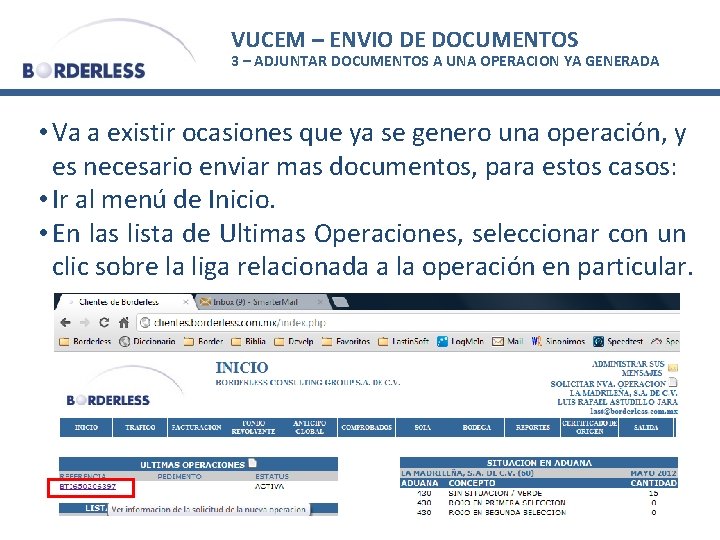
VUCEM – ENVIO DE DOCUMENTOS 3 – ADJUNTAR DOCUMENTOS A UNA OPERACION YA GENERADA • Va a existir ocasiones que ya se genero una operación, y es necesario enviar mas documentos, para estos casos: • Ir al menú de Inicio. • En las lista de Ultimas Operaciones, seleccionar con un clic sobre la liga relacionada a la operación en particular.
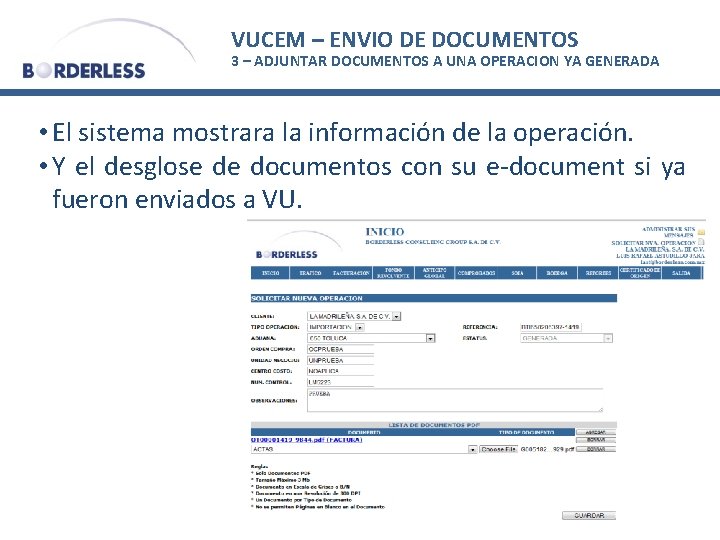
VUCEM – ENVIO DE DOCUMENTOS 3 – ADJUNTAR DOCUMENTOS A UNA OPERACION YA GENERADA • El sistema mostrara la información de la operación. • Y el desglose de documentos con su e-document si ya fueron enviados a VU.
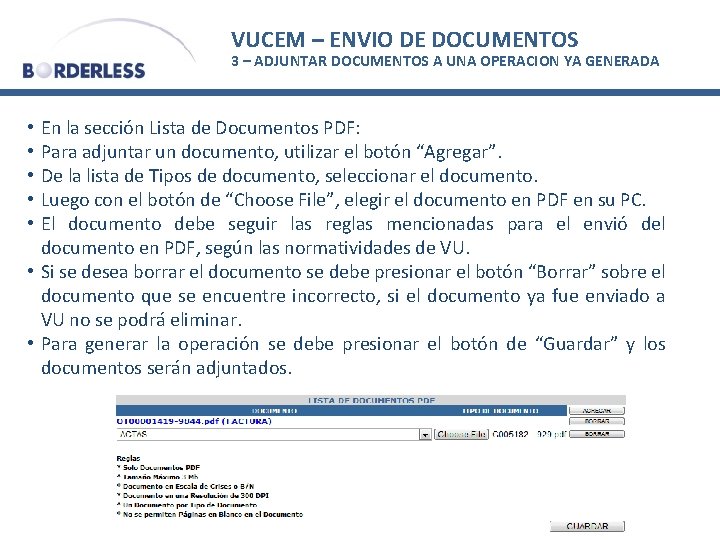
VUCEM – ENVIO DE DOCUMENTOS 3 – ADJUNTAR DOCUMENTOS A UNA OPERACION YA GENERADA En la sección Lista de Documentos PDF: Para adjuntar un documento, utilizar el botón “Agregar”. De la lista de Tipos de documento, seleccionar el documento. Luego con el botón de “Choose File”, elegir el documento en PDF en su PC. El documento debe seguir las reglas mencionadas para el envió del documento en PDF, según las normatividades de VU. • Si se desea borrar el documento se debe presionar el botón “Borrar” sobre el documento que se encuentre incorrecto, si el documento ya fue enviado a VU no se podrá eliminar. • Para generar la operación se debe presionar el botón de “Guardar” y los documentos serán adjuntados. • • •

VUCEM – ENVIO DE DOCUMENTOS • Con los sencillos pasos mencionados anteriormente, nuestra agencia podrá capturar los datos que tiene su factura comercial. • Y enviar los documentos digitalizados a VUCEM. • Mantenemos el mismo proceso. INTERCAMBIO DE DOCUMENTOS FACTURA / DOCS - EDOCUMENT
 Producto tecnico
Producto tecnico Operations plus
Operations plus Grafica cvp
Grafica cvp Costos del periodo y costos del producto
Costos del periodo y costos del producto Costos del periodo y costos del producto
Costos del periodo y costos del producto Atributos del producto en marketing
Atributos del producto en marketing Que son las generalidades de un producto
Que son las generalidades de un producto Estrategias maxi maxi
Estrategias maxi maxi Propiedad simetrica relaciones
Propiedad simetrica relaciones Identificacion del producto o servicio en un proyecto
Identificacion del producto o servicio en un proyecto Beneficios del producto
Beneficios del producto Nombre del producto
Nombre del producto Producto final del ciclo de krebs
Producto final del ciclo de krebs Nombre del producto
Nombre del producto Sancho panza descripcion del personaje
Sancho panza descripcion del personaje Descripción del proyecto ejemplos
Descripción del proyecto ejemplos Genero literario de la dama del alba
Genero literario de la dama del alba Como hacer una descripcion del problema
Como hacer una descripcion del problema El patito feo autor
El patito feo autor Descripción del barrio donde vivo
Descripción del barrio donde vivo Descripcion del bustbol
Descripcion del bustbol Definición del baloncesto
Definición del baloncesto Diablo espinoso
Diablo espinoso Descripcion de escritorio
Descripcion de escritorio El sol y sus planetas
El sol y sus planetas Descripción del fuego
Descripción del fuego Descripcion oxigeno
Descripcion oxigeno Http //mbs.meb.gov.tr/ http //www.alantercihleri.com
Http //mbs.meb.gov.tr/ http //www.alantercihleri.com Http //siat.ung.ac.id atau http //pmb.ung.ac.id
Http //siat.ung.ac.id atau http //pmb.ung.ac.id Quienes son los clientes internos y externos
Quienes son los clientes internos y externos